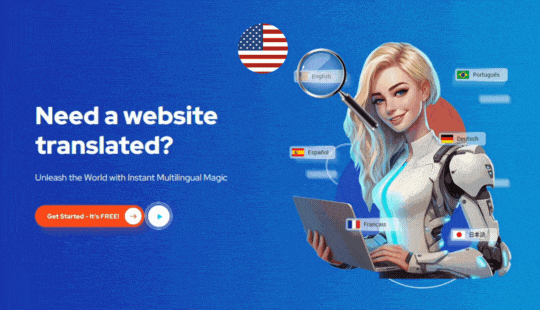İskender A.
Daha İyi Müşteri Etkileşimi için Shopify E-posta Bildirimlerinizi Çevirin
Shopify Web Sitenizde E-posta Bildirimlerini Çevirmek İçin Adım Adım Kılavuz
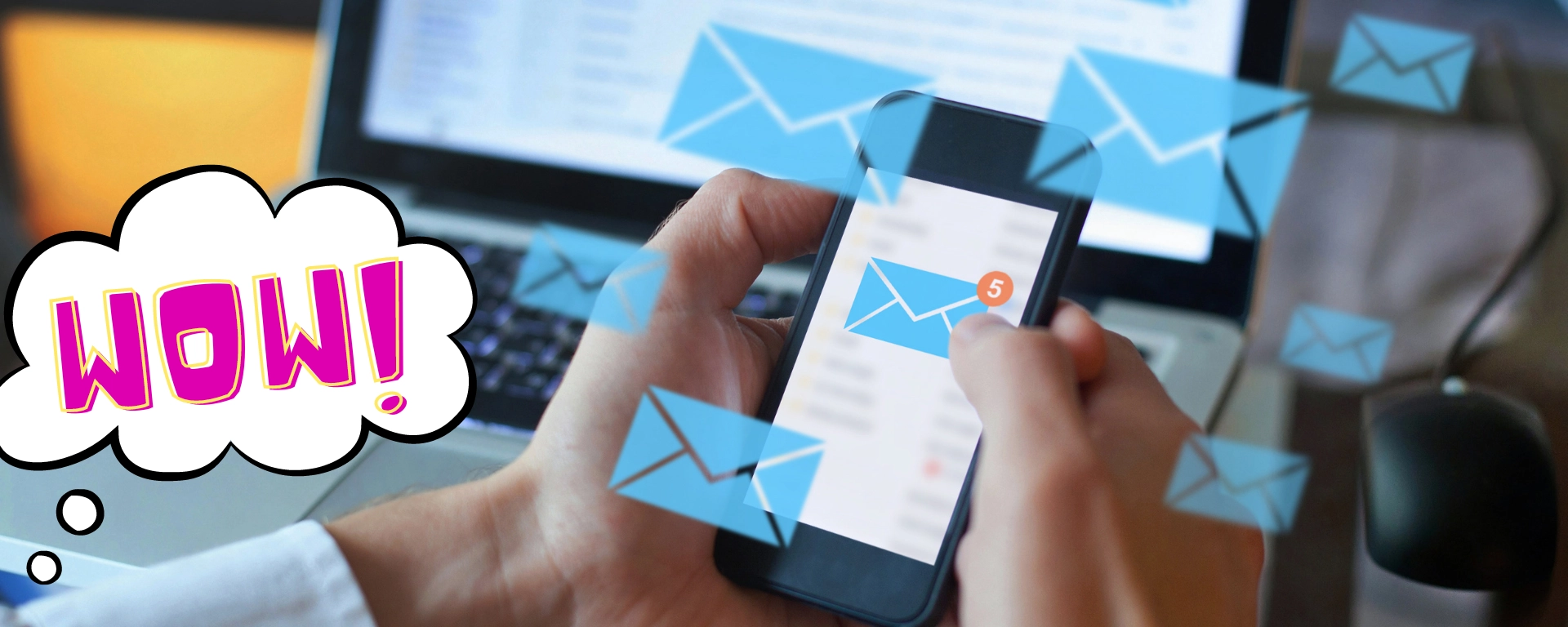
ConveyThis, web sitenizde görüntülenen tüm içeriği otomatik olarak çevirir. Ancak e-postalar web sitenizin bir parçası olmadığından ConveyThis bunları otomatik olarak çevirmez. Bununla birlikte ConveyThis, e-posta içeriğini sipariş diline göre manuel olarak yönetmenize olanak tanır. Sıvı kodu kullanarak e-posta çevirisini gerçekleştirebilirsiniz. Bu talimatların sipariş bildirimleri için geçerli olmasına rağmen Hediye Kartı Oluşturma bildirimlerini kapsamadığını lütfen unutmayın.
I. Sipariş ve Kargo Bildirimleri:
1. Bir metin düzenleyici açın ve verilen sıvı kod parçacığını yapıştırın.
Web sitenizde desteklenen dillere bağlı olarak, kodu uygun şekilde değiştirmeniz gerekecektir. Dil kodlarını 'ne zaman' ifadelerinde ayarlamalısınız.
Örneğin, ConveyThis'nın İngilizce'yi orijinal dil olarak ve Fransızca ve İspanyolca'yı hedef çeviri dilleri olarak ele aldığı bir senaryoyu ele alalım. Genel Sıvı yapısı aşağıdaki gibi olacaktır:
{% case feature.lang %} {% while 'fr' %} FRANSIZCA E-POSTA {% when 'es' %} İSPANYOLCA E-POSTA {% else %} BURADA ORİJİNAL DİLDE E-POSTA {% endcase %}
Yukarıda verilen kod sadece bir örnektir. Lütfen e-posta çevirisine dahil etmek istediğiniz ConveyThis uygulamanızda yönetilen dilleri girdiğinizden emin olun.
E-postaları özellikle Almanca'ya çevirmek için başka bir örneği burada bulabilirsiniz:
{% case feature.lang %} {% while 'de' %} DEUTSCH HIER'DE E-POSTA {% else %} BURADA ORİJİNAL DİLDE E-POSTA {% endcase %}
{% case feature.lang %} {% while 'fr' %} FRANSIZCA METİN {% 'es' olduğunda %} İSPANYOLCA METİN {% while 'pt' %} PORTEKIZCE METİN {% else %} İNGİLİZCE METİN {% endcase %}
2. Shopify yönetici alanınıza erişin ve Ayarlar > Bildirimler'e gidin. Çevirmek istediğiniz belirli e-posta bildirimini bulun.
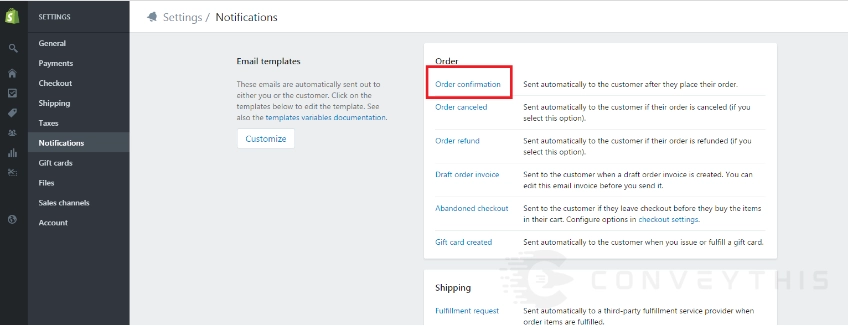
3. E-posta gövdesinin içeriğini kopyalayın.
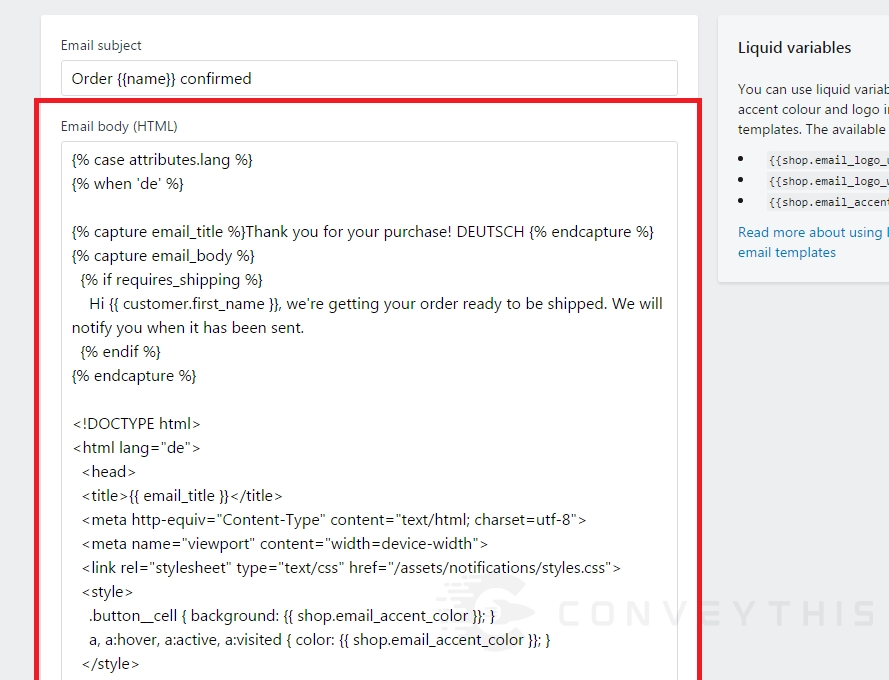
4. Metin düzenleyicinize dönün ve yer tutucu metni değiştirin
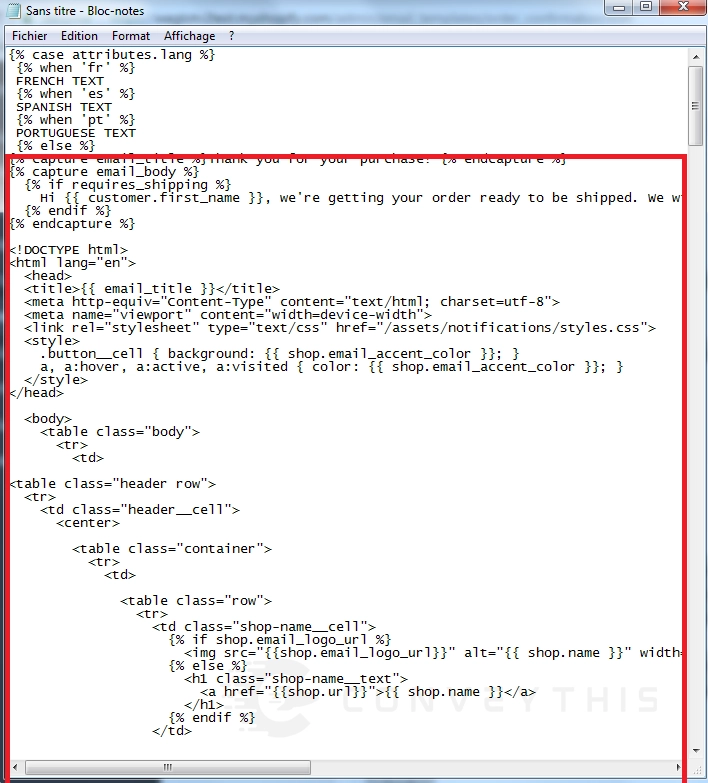
5. Ardından, 'EMAIL EN FRANÇAIS ICI' ifadesini aynı kodla değiştirin ve cümleleri karşılık gelen çevirileriyle değiştirin.
Örneğin, Fransızca'ya çevirirken 'Satın aldığınız için teşekkür ederiz!' cümlesini değiştirin. 'Merci pour votre achat!' Yalnızca cümleleri değiştirmeyi unutmayın ve {% %} veya {{ }} arasında herhangi bir sıvı kodu çevirmekten kaçının.
Bu durumda Shopify yönetici alanınızda "Sipariş Onayı" e-postasını bulun ve metin düzenleyiciden çevrilmiş içeriği bu özel e-posta bölümüne yapıştırın.
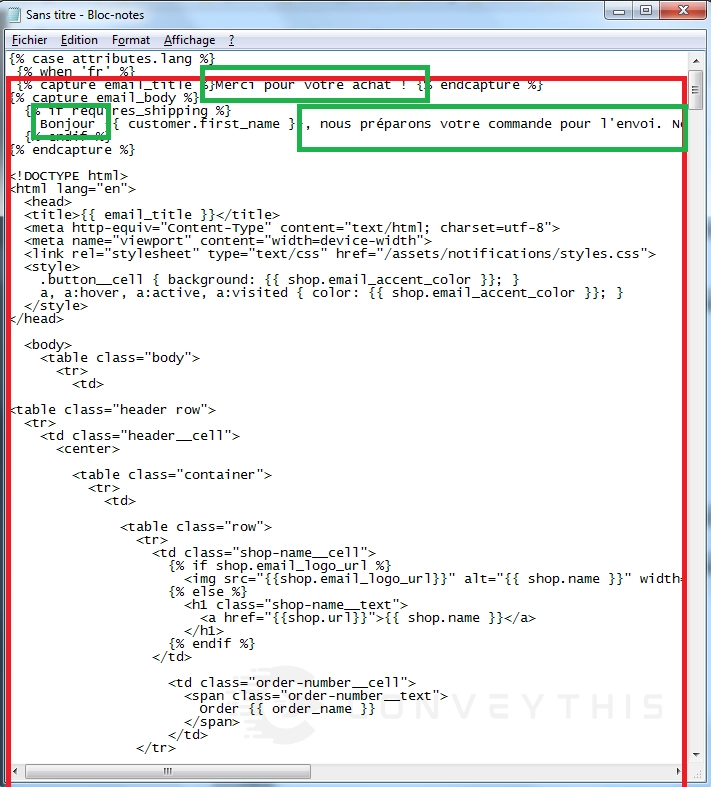
6. Metin düzenleyiciden tüm içeriği kopyalayın ve Shopify yönetici alanınızdaki ilgili bildirim bölümüne yapıştırın.
Bu durumda, düzenlenen e-posta 'Sipariş Onayı'dır:
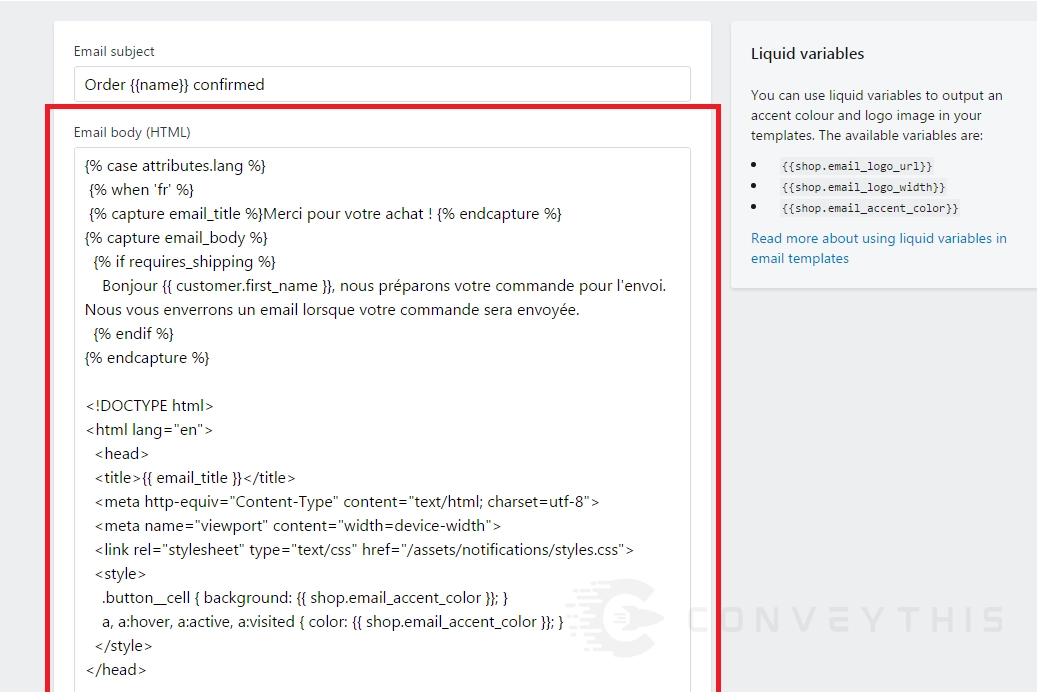
7. E-postanın başlığını çevirmek için aynı adımları izleyin.
Aynı işlemi e-postanın konusunu çevirmek için de uygulayabilirsiniz. Kodu kopyalayıp bir metin düzenleyiciye yapıştırın, ardından alanları konunun çevrilmiş hali ile değiştirin. İşte süreci göstermek için bir örnek:
{% case feature.lang %} {% when 'fr' %} Commande {{name}} acceptée {% while 'es' %} Sipariş {{name}} onaylandı {% when 'pt' %} Sipariş {{name }} onaylandı {% else %} Sipariş {{name}} onaylandı {% endcase %}
Ardından, metin düzenleyiciden çevrilen konuyu Shopify yönetici alanınızdaki "E-posta konusu" alanına yapıştırın.
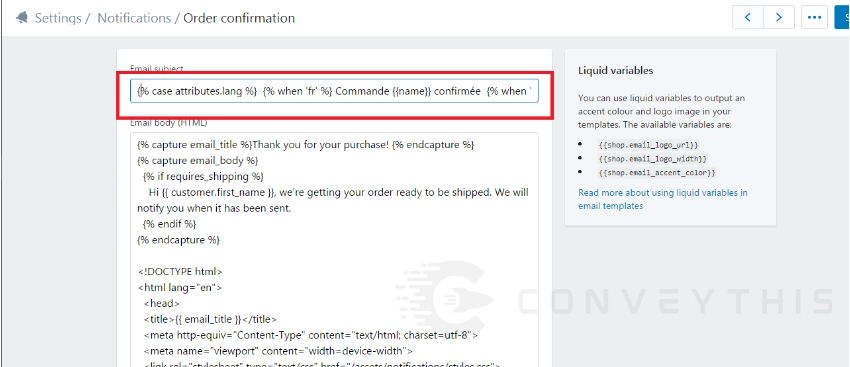
II. Müşteriler için Bildirimler:
Müşteri e-postalarını yönetmek için Shopify yönetici alanınızdaki Müşteri bilgilerine bir dil etiketi ekleyebilirsiniz. Dil etiketi, ziyaretçinin web sitesine kaydolurken kullandığı dile göre eklenecektir.
Bu özelliği etkinleştirmek için “conveythis_switcher.liquid” dosyasındaki ConveyThis koduna “customer_tag: true” satırını eklemeniz gerekmektedir. Bu dosyaya Shopify yöneticiniz > Online Mağaza > Temalar > Eylemler > Kodu Düzenle'ye giderek erişebilirsiniz.
<script type="rocketlazyloadscript" data-minify="1" src="https://www.conveythis.com/wp-content/cache/min/1/conveythis.min.js?ver=1725486331" defer></script>
<script type="rocketlazyloadscript" id="has-script-tags">
ConveyThis.initialize({
api_key: "YOUR_KEY",
customer_tag: true
});
</script>
{% dili ata = müşteri.etiketleri | katıl: '' | split: '#ct' %} {% case dil[1] %} {% 'en' olduğunda %} İngilizce hesap onayı {% else %} Orijinal Müşteri hesabı onayı {% endcase %}